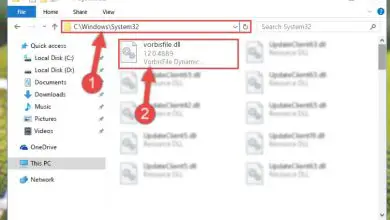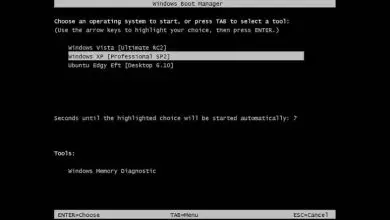Come modificare o scrivere i permessi su una partizione del disco rigido in Linux
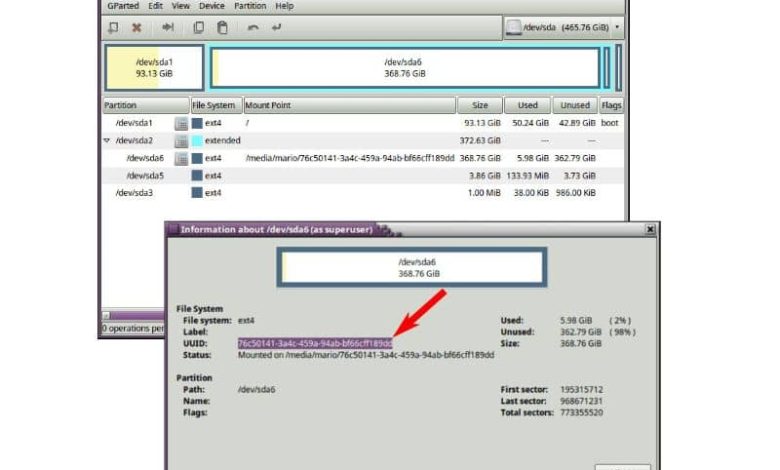
Ma si scopre che c’è un problema, non è possibile copiare o incollare nulla in questa partizione, è bloccata e tutto ciò è dovuto ai permessi di scrittura o a un caso diverso in cui si desidera unire o unire due partizioni di un disco rigido senza perdere dati. Questo problema è molto comune, quindi non preoccuparti perché non sei l’unico ad avere mal di testa a causa di questo problema, quindi la domanda è:
Come risolvi questo problema? Modificare quei permessi. Ti mostreremo quali passaggi devi seguire per farlo nel modo giusto. Useremo anche Linux Mint e sarà anche necessario inserire alcuni comandi nel terminale, tuttavia puoi anche eliminare una partizione dal mio disco rigido in Windows 10.
Passaggio 1: conoscere l’UUID della partizione Linux EXT4
Cosa intendiamo per UUID? Potresti chiederti, il suo acronimo sta per identificatore univoco universale ed è un codice univoco per ogni partizione. Tuttavia, devi identificare il nome della partizione che sbloccherai allo stesso modo.
Di solito il nome che ha è qualcosa come sdaX, dove X può avere qualsiasi numero come sda1, sda2 e così via. Per fare ciò puoi andare direttamente al terminale o utilizzare il software GParted.
Come utilizzare il terminale per scoprire l’UUID di una partizione EXT4?
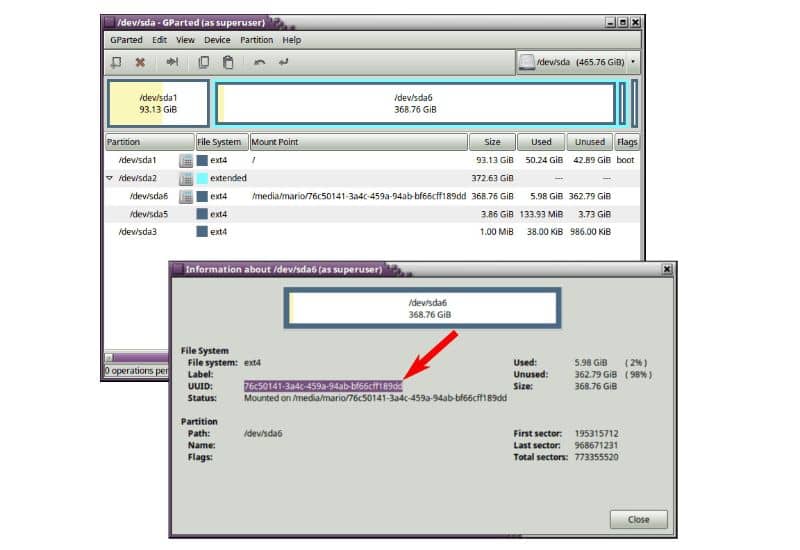
Farlo non è molto complicato, devi solo digitare il seguente comando per inserirlo nel terminale: sudo fdisk –l. Sarai in grado di vedere come appaiono sullo schermo tutte le partizioni ordinate. In questo caso, la partizione che devi recuperare è sda6, quindi devi inserire nuovamente un comando nel terminale per identificare l’UUID di sda6:
- sudo blkid
Avendo già in mente che la partizione che importa in questo processo è la sda6, potrai vedere direttamente il suo codice UUID
Come usare GParted per conoscere l’UUID di una partizione EXT4?
Poiché in questo caso utilizzerai l’ interfaccia grafica GParted per interagire con le informazioni delle partizioni, questo metodo sarà più visivo. È necessario individuare la partizione sda6, quindi fare clic su di essa con il cursore, fare clic con il tasto destro e poi Informazioni. Sarai in grado di vedere chiaramente nella finestra che verrà visualizzato il codice UUID.
Passaggio 2: individuare il punto di montaggio della partizione
Ora che conosci l’UUID, è il momento di scoprire dove viene montata questa partizione. Di solito puoi individuare facilmente questo punto poiché per impostazione predefinita puoi trovarlo in questo modo / media / <nome utente>.
Per fare ciò, devi prima eseguire il seguente comando nel terminale, ovviamente devi adattare il nome utente a quello che hai configurato sul tuo sistema Linux. Ad esempio useremo il nome di Carlos:
- ll / media / carlos
Come puoi vedere, è molto importante conoscere l’UUID in anticipo poiché ciò ti consentirà di individuare facilmente la partizione di cui hai bisogno.
Ora che sei riuscito a eseguire questi due passaggi, hai informazioni sufficienti per modificare i permessi di scrittura di una partizione EXT4 in Linux, che è ciò per cui sei qui, quindi vediamo cosa dovresti fare in quest’ultimo passaggio.
Passaggio 3: modifica i permessi di scrittura di una partizione EXT4 in Linux
Come abbiamo detto prima, questi passaggi da seguire sono abbastanza semplici, e quest’ultimo in particolare di dare i permessi di scrittura a chiunque stia usando il tuo PC con il comando chmod 777, è molto semplice.
È importante notare che fare ciò potrebbe lasciare un buco nella sicurezza ed essere esposto a chiunque abbia accesso a uno qualsiasi degli elementi della partizione e persino lo modifichi.
È per questo motivo che ti consigliamo di evitare in pratica chmod 777. Tuttavia, esiste un’alternativa più efficace e ottimale che ti mostreremo di seguito. È importante che tu sappia che per questo processo è necessario eseguire 2 comandi che ti mostreremo ora.
- sudo chgrp adm / media / carlos / 76c50141-3a4c-459a-94ab-bf66cff189dd
- sudo chmod g + w / media / carlos / 76c50141-3a4c-459a-94ab-bf66cff189dd
E pronto!! Non avrai più problemi a utilizzare i tuoi spartiti come memoria, memoria USB o disco rigido. Potrai copiare, incollare e tagliare tutti gli elementi che desideri senza alcun tipo di restrizione.